En effet, cela est tout à fait réalisable. On peut décrypter le mot de passe sur un fichier ZIP à l'aide d'un outil qui s'appelle ZIP Password Genius. Puis vous pourrez extraire votre fichier avec ce mot de passe obtenu. Par la suite, vous pourrez recomprimer votre fichier pour créer un nouveau fichier de zip pour remplacer votre ancienne archive.
Vous ne pouvez pas effacer le mot de passe sur un fichier de zip directement, mais vous pouvez le contourner étape par étape.
Part 1. Instruction de décrypter un mot de passe d'un fichier ZIP
Restreint par un mot de passe sur un fichier comprimé, vous avez forcément envie d'obtenir le mot de passe en pleine sécurité. Sans aucun doute, vous voulez éviter toutes sortes de dommage ou de perte de données. Si vous cracker votre fichier verrouillé de façon brutale, vous pouvez emporter de la détérioration à votre fichier, ce qui entrainera l'endommage des contenus dedans. Heureusement, vous pouvez encore profiter d'un outil qui s'appelle WIP Password Genius. Il peut vous aider à décrypter le mot de passe sur des fichiers comprimés en zip. Ce programme vous offre une version d'essai, qui peut décrypter les mots de passe composés de moins de 3 caractères.
Etap 1. Installation du programme Déverrouillage ZIP sur votre ordinateur
Il existe la version de Déverrouillage ZIP disponibles sur le site officiel :la version standard et la version professionnelle. Dans cette étape, nous adoptons la version Déverrouillage ZIP pour essayer de récupérer mot de passe d'un fichier en ZIP.
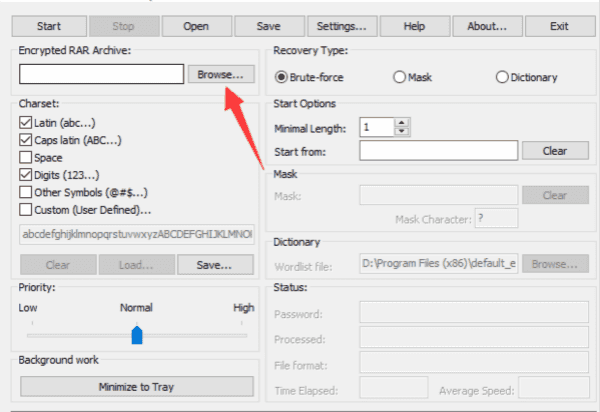
Etap 2. Import de fichier ZIP comprimé verrouillé et récupération du mot de passe inconnu
Vous téléchargez le programme et l'exécutez tout de suite. Sur l'interface d'accueil du programme, vous cliquez sur le bouton Ouvrir sur la barre d'outils en haut pour parcourir sur votre ordinateur. Vous pouvez vérifier le mode d'attaque. S'il vous convient, vous pouvez cliquer sur le bouton Commencer pour récupérer le mot de passe du fichier zip verrouillé.
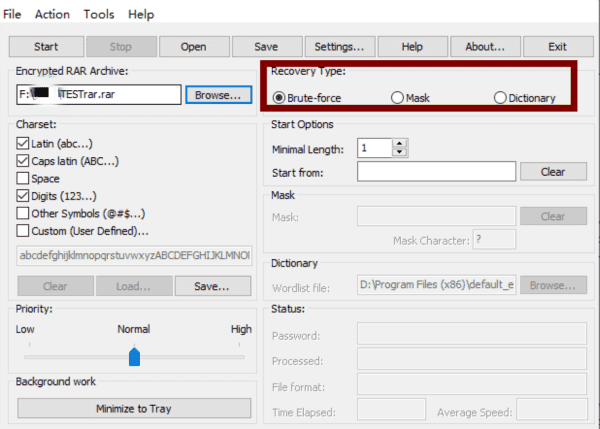
Nous vous proposons de définir manuellement le mode d'attaque avant de déclencher le décryptage. Un mode d'attaque pertinent peut largement économiser le temps du décryptage.
Etap 3. Réception du mot de passe récupéré
Vous attendez jusqu'à la fin du décryptage, jusqu'à ce qu'une boîte de dialogue s'affiche sur l'écran. Félicitation, vous avez déjà obtenu le mot de passe.
Nous vous recommandons que, si le mot de passe du fichier zip est trop long ou complexe, le décryptage prend sans doute longtemps. Dans ce cas-là, vous pouvez choisir la version ZIP Password Genius Professionnel, qui permet de décrypter le fichier verrouillé plus rapidement.
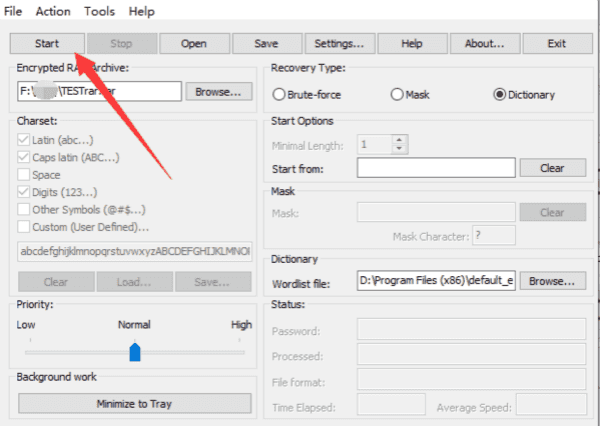
Part 2. Extraction des fichiers depuis ZIP et création d'un nouveau fichier de ZIP sans mot de passe
Après la récupération du mot de passe du fichier zip, vous pouvez tout de suite extraire les contenus dedans avec le programme 7-ZIP, WinZIP ou WinRAR. Lors de décomprimer le fichier, une boîte de dialogue s'affichera vous demandant le mot de passe. Vous pouvez tout simplement saisir le mot de passe obtenu dans la première étape afin d'extraire les contenus du fichier zip.
Etap 1. Vous ouvrez le programme WinRAR et parcourez l'emplacement de votre fichier ZIP contenant les contenus voulus.
Etap 2. Puis vous sélectionnez le fichier zip et cliquez sur le bouton « Extraire vers ». Une boîte de dialogue s'affichera vous demandant de confirmer l'emplacement pour l'extraction ainsi que les autres options, vous confirmez ces informations et cliquez sur OK.
Etap 3. Par la suite, il faut saisir le mot de passe du fichiers zip dans le champ du mot de passe. Puis vous pouvez déclencher l'extraction du fichier crypté en cliquant sur le bouton OK. Ensuite vous pouvez trouver les fichiers extraits à l'emplacement que vous avez défini avant, vous pouvez consulter et vérifier ces fichiers à l'endroit défini.
Etap 4. Ensuite, vous pouvez créer un nouveau fichier de zip. Vous cliquez sur le bouton « Ajouter » dans le programme WinRAR.
Etap 5. A ce moment, une nouvelle fenêtre « Nom et paramètres d'archive » s'affichera, sur laquelle vous pouvez définir le nom du fichier comprimé et modifier le format pour le fichier créé. Mais maintenant, vous ne définissez pas le mot de passe pour la nouvelle archive. Puis vous cliquez sur le bouton OK, ce qui permet de créer un nouveau fichier comprimé en zip sans le mot de passe.
Part 3. Contourner le mot de passe sur un fichier zip et extraire depuis le nouveau fichier zip
Après avoir enlevé le mot de passe avec les 2 étapes précédentes, vous obtenez une nouvelle archive de ZIP. Vous pouvez par la suite décomprimer librement les contenus du nouveau fichier sans le mot de passe.
Alors, vous n'avez plus de problèmes en cas d'oubli du mot de passe sur une archive de zip.
Marion Cotillard
Cet article a mise à jours en 10 Juin 2021

Merci
 Merci à votre commentaire!
Merci à votre commentaire!




